- IT-administratorer er personene som er ansvarlige for å konfigurere, administrere og feilsøke datasystemer.
- Administratorrelaterte feilkoder kan være ganske stort og å fikse dem er ikke så opplagt.
- Hvis du får feil som indikerer at IT-administratoren din har begrenset tilgang til visse apper, kan du følge løsningene som er oppført i denne veiledningen for å fikse det.
- Besøk vår hub dedikert til Windows 10-feil for mer nyttige guider.

- Last ned Restoro PC-reparasjonsverktøy som kommer med patenterte teknologier (patent tilgjengelig her).
- Klikk Start søk for å finne Windows-problemer som kan forårsake PC-problemer.
- Klikk Reparer alle for å fikse problemer som påvirker datamaskinens sikkerhet og ytelse
- Restoro er lastet ned av 0 lesere denne måneden.
Mange brukere rapporterte IT-administratoren din har begrenset tilgang til noen områder av denne appen meldingen mens du prøver å bruke bestemte applikasjoner. Dette kan være et stort problem, og i dagens artikkel skal vi vise deg hvordan du løser det.
IT-administratoren din har begrenset tilgang til noen områder av denne appen meldingen kan være problematisk, og når vi snakker om denne feilen, er det noen lignende problemer som brukere rapporterte:
- IT-administratoren din har begrenset tilgang til noen områder av denne appen Defender - Dette problemet kan noen ganger oppstå på grunn av antivirus fra tredjepart, så du må kanskje deaktivere det midlertidig.
- Windows Defender systemadministratoren din har begrenset tilgangen til denne appen - Dette problemet kan noen ganger oppstå på grunn av sikkerhetspolicyene dine. For å løse problemet, må du kanskje justere gruppepolicyinnstillingene.
- IT-administratoren din har begrenset tilgang til noen områder av denne appen og varen du prøvde å få tilgang til - Visse feil kan forårsake dette problemet hvis systemet ditt er utdatert. For å fikse det, er det bare å installere de siste oppdateringene og sjekke om det løser problemet.
- Side ikke tilgjengelig IT-administratoren din har begrenset tilgang - Enkelte funksjoner er kanskje ikke tilgjengelige hvis du ikke har en administrativ konto. For å løse dette problemet, må du logge på med en administratorkonto og sjekke om det hjelper.
Fremgangsmåte for å fikse IT-administrator begrensede tilgangsfeil
- Fjern tredjeparts antivirusverktøy
- Deaktiver Windows Defender
- Endre innstillingene for gruppepolicy
- Avslutt Windows Defender-varslingsprosessen
- Endre gruppepolicyen og rediger registeret
- Forsikre deg om at du bruker en administratorkonto
- Aktiver den skjulte administratorkontoen
- Forsikre deg om at Windows Defender ikke er deaktivert av gruppepolicy
- Oppdater Windows 10
- Utfør en systemgjenoppretting
- Utfør en oppgradering på stedet
Løsning 1 - Fjern antivirusverktøy fra tredjeparter
Hvis du får IT-administratoren din har begrenset tilgang til noen områder av denne appen melding på Windows 10, er det mulig at antivirusprogrammet ditt forårsaker dette problemet. Noen ganger kan tredjeparts antivirusverktøy forstyrre systemet ditt, og de kan forhindre tilgang til bestemte filer eller applikasjoner.
For å løse problemet, foreslår brukerne å deaktivere visse antivirusfunksjoner midlertidig og sjekke om det hjelper. Alternativt kan du deaktivere hele antivirusprogrammet ditt og sjekke om det hjelper. Noen ganger er det kanskje ikke nok, og for å løse problemet må du kanskje avinstallere antivirusprogrammet.
Når du har fjernet antivirusprogrammet, må du sjekke om problemet fortsatt er der. Hvis det hjelper å fjerne antivirusprogrammet, kan det være lurt å vurdere å få et annet antivirusprogram.
Det er mange flotte antivirusverktøy på markedet, men hvis du leter etter et pålitelig antivirusprogram som ikke vil forstyrre systemet ditt, bør du absolutt prøve Bitdefender.
- Last ned nå Bitdefender Antivirus
Løsning 2 - Deaktiver Windows Defender
Kjør en systemskanning for å oppdage potensielle feil

Last ned Restoro
PC-reparasjonsverktøy

Klikk Start søk for å finne Windows-problemer.

Klikk Reparer alle for å løse problemer med patenterte teknologier.
Kjør en PC-skanning med Restoro reparasjonsverktøy for å finne feil som forårsaker sikkerhetsproblemer og forsinkelser. Etter at skanningen er fullført, erstatter reparasjonsprosessen skadede filer med nye Windows-filer og komponenter.
Som du kanskje vet, kommer Windows 10 med sitt eget antivirusverktøy kalt Windows Defender. I utgangspunktet vil dette verktøyet fungere som et standard antivirusprogram, og det vil beskytte deg mot andre trusler.
Noen ganger kan Windows Defender imidlertid forstyrre andre systemfunksjoner, og det kan føre til IT-administratoren din har begrenset tilgang til noen områder av denne appen meldingen skal vises.
For å løse dette problemet, foreslår brukere å deaktivere Windows Defender midlertidig. Dette er ikke en god langsiktig løsning, men hvis du leter etter årsaken til problemet, kan du deaktivere Windows Defender midlertidig og sjekke om det hjelper. For å gjøre det, følg disse trinnene:
- Åpne Innstillinger-appen og gå til Oppdatering og sikkerhet seksjon. Å åpne Innstillinger-appen raskt, kan du bruke Windows Key + I snarvei.
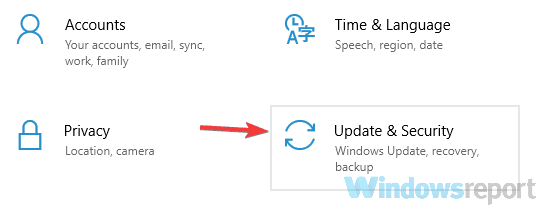
- Navigere til Windows-sikkerhet i menyen til venstre. Klikk på Åpne Windows Defender Security Center i høyre rute.
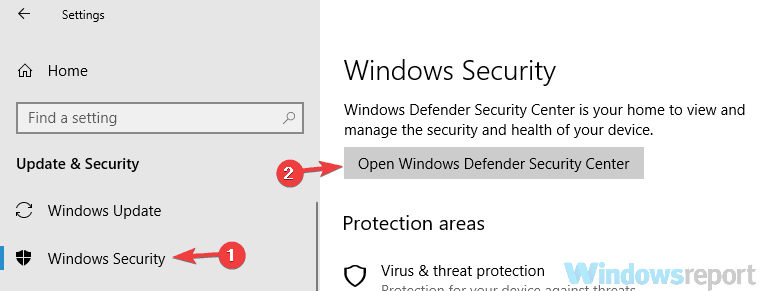
- Gå til Virus- og trusselbeskyttelse.
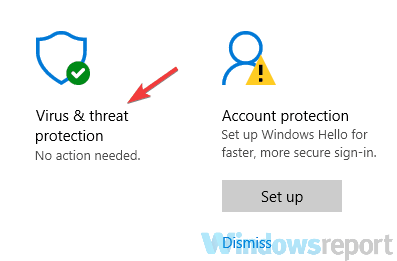
- Velge Innstillinger for beskyttelse av virus og trusler.
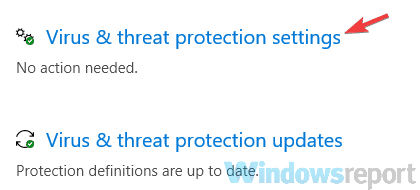
- Finn og deaktiver Sanntidsbeskyttelse.
Etter å ha gjort det, sjekk om problemet fortsatt er der. Husk at denne løsningen fungerer hvis du ikke bruker et tredjeparts antivirusprogram. Hvis du bruker et tredjeparts antivirusprogram, vil Windows Defender deaktivere seg selv for å forhindre forstyrrelser.
- LES OGSÅ: Slik installerer du programvare uten administratorrettigheter i Windows 10
Løsning 3 - Endre innstillingene for gruppepolicy
Hvis du har problemer med IT-administratoren din har begrenset tilgang til noen områder av denne appen melding, er det mulig at gruppepolicyinnstillingene forårsaker problemet. For å løse problemet anbefales det å gjøre noen justeringer. For å gjøre det, følg bare disse trinnene:
- trykk Windows-tast + R og gå inn gpedit.msc. Trykk nå Tast inn eller klikk OK.

- Når gruppepolicyeditor åpnes, naviger til Windows-komponenter> Windows Defender Security Center> Virus og trusselsbeskyttelse i venstre rute. Dobbeltklikk i høyre rute Skjul området Virus og trusselbeskyttelse.
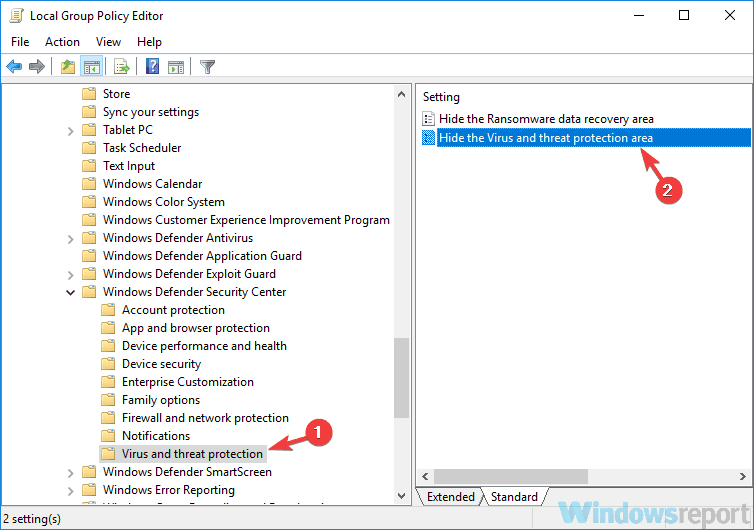
- Å velge Ikke aktivert fra listen og klikk Søke om og OK for å lagre endringene.
Når du har gjort disse endringene, må du sjekke om problemet fortsatt er der.
Redaktørens merknad: Denne artikkelen fortsetter på neste side med flere løsninger for å fikse administratorrelaterte feil. Bokmerke vårt knutepunkt dedikert til å fikse Windows-feil bare i tilfelle du trenger å fikse andre problemer senere.
 Har du fortsatt problemer?Løs dem med dette verktøyet:
Har du fortsatt problemer?Løs dem med dette verktøyet:
- Last ned dette PC-reparasjonsverktøyet rangert bra på TrustPilot.com (nedlastingen starter på denne siden).
- Klikk Start søk for å finne Windows-problemer som kan forårsake PC-problemer.
- Klikk Reparer alle for å løse problemer med patenterte teknologier (Eksklusiv rabatt for våre lesere).
Restoro er lastet ned av 0 lesere denne måneden.
ofte stilte spørsmål
For å logge på som administrator i Windows 10, start Kommandoprompt som administrator og skriv deretter inn nettbrukeradministrator / aktiv: ja kommando. Trykk Enter for å lagre endringene.
For å gi deg full administratorrettigheter, åpne Kontrollpanel og gå til Brukerkontoer. Velg kontoen din og klikk på Endre kontoen type. Å velge Administrator som den nye rollen. For mer informasjon, bruk denne trinnvise veiledningen for å gjøre deg til administrator på Windows 10.
Hvis du er datamaskinadministrator, sier Windows 10 at du trenger administratortillatelser problemet kan være forårsaket av ødelagte systemfiler, ødelagte brukerprofilproblemer eller skadelig programvare infeksjoner.


![Du trenger administratortillatelse for å slette mappen [Guide]](/f/62afc364c5716a70be796771f482c60b.webp?width=300&height=460)